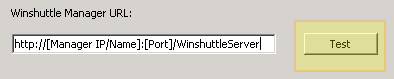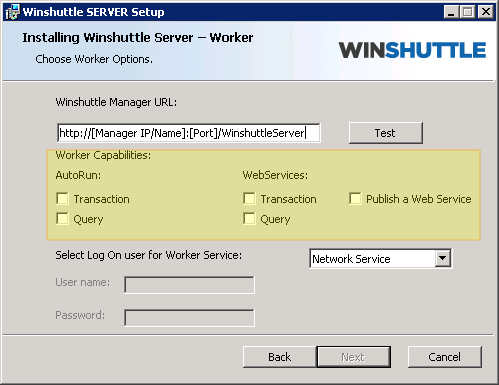Se aplica a:
- Winshuttle Foundation
Paso 5: Instalar Server Worker
Volver a
Instalación de Server 10.6.1
- Instalar Erlang y RabbitMQ
- Instalar Winshuttle Server Manager
- Ejecutar la utilidad QueueDeployment
- Modificar el archivo web.config
- Instalar Server Worker
- (Opcional): Configurar Central para grabación automática
Temas relacionados
El siguiente proceso de instalación se a plica a Windows Server 2008 (R2) de 64 bits y a Windows Server 2012.
- Ejecute el instalador de Winshuttle Server. En la página de bienvenida, haga clic en Siguiente.
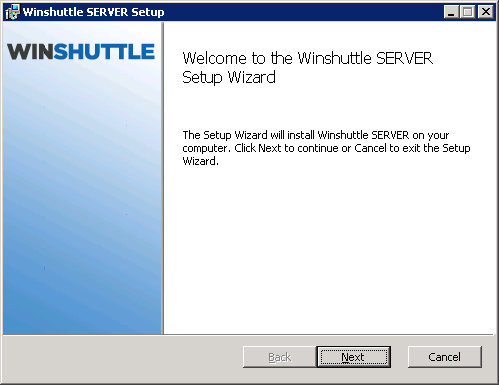
- Acepte el contrato de licencia y, a continuación, haga clic en Siguiente.
- Seleccione Worker para instalar Winshuttle Worker. (Nota: Por motivos de rendimiento, se recomienda instalar Manager y Worker en equipos diferentes, aunque puede instalarlos en el mismo). Haga clic en Siguiente.
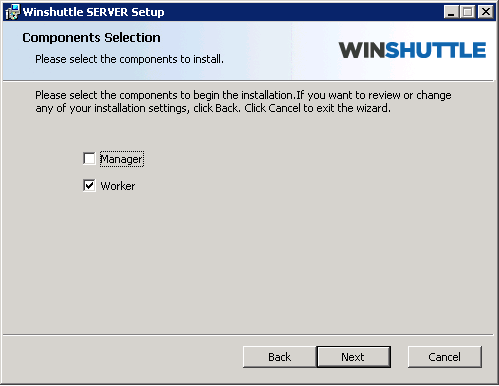
- Haga clic en Siguiente para instalar Winshuttle Server en su ubicación predeterminada o haga clic en Cambiar para seleccionar una ubicación personalizada. A continuación, haga clic en Siguiente.
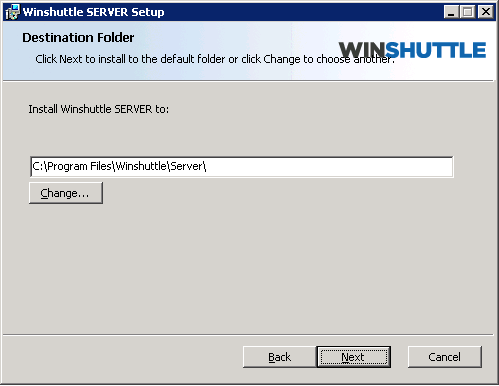
- En el campo de URL de Winshuttle Manager, escriba la dirección URL de Winshuttle Manager y, a continuación, seleccione las capacidades del Worker correspondientes. (Consulte Cómo obtener la URL de Winshuttle Server Manager si necesita ayuda para encontrar la dirección URL. Nota: La dirección URL de Winshuttle Manager no incluye ningún nombre .svc).
- Seleccione las capacidades de Worker y, a continuación, haga clic en Siguiente.
- Ejecución automática: Ejecute los scripts de Transaction o Query con el origen de datos de Excel.
- Servicios web: Ejecute los servicios web publicados de Transaction o Query con los formularios Winshuttle Forms o cualquier formulario personalizado.
- Publicar un servicio web: Publique los scripts de Transaction y Query con XmlForms como origen de datos desde clientes de Transaction y Query respectivamente.
Nota: Las siguientes opciones están disponibles en Winshuttle Server 10.7 Hotfix 2 (y posteriores):
- Síncrono: Ejecute los servicios web publicados de Transaction o Query con los formularios de Winshuttle Forms o con cualquier otro formulario personalizado de forma síncrona.
- Asíncrono: Ejecute los servicios web publicados de Transaction o Query con los formularios de Winshuttle Forms o con cualquier otro formulario personalizado de forma asíncrona.
- Publicar un servicio web: Publique los scripts de Transaction y Query con XmlForms como origen de datos desde clientes de Transaction y Query respectivamente.
- Introduzca el usuario de inicio de sesión para el servicio de Windows de WinshuttleWorker. Aunque puede utilizar la cuenta del servicio de red integrada, se recomienda utilizar un usuario del dominio (es decir, una cuenta de servicio, que no suele necesitar directivas de restablecimiento o cambio de contraseñas) como identidad del servicio de WinshuttleWorker. Haga clic en Siguiente.
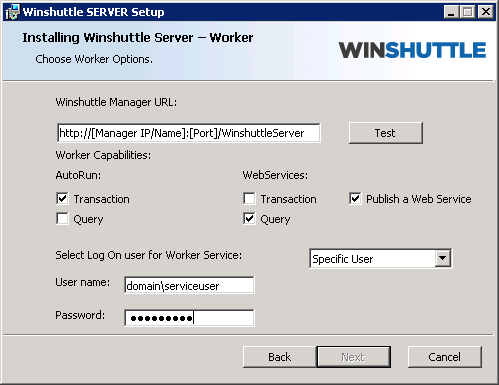
Nota: La cuenta del usuario del dominio o servicio deberá tener derechos de «Inicio de sesión como servicio» en el equipo; de lo contrario, aparecerá un mensaje de error. («Windows no pudo iniciar el servicio de Winshuttle Worker en el equipo local»). Para obtener más información, consulte Asignar derechos de inicio de sesión como servicio de una cuenta de usuario.
- Haga clic en Instalar.
- Una vez completada la instalación, haga clic en Finalizar.
Nota: Al instalar Winshuttle Worker, se crea y registra un servicio en el equipo llamado WinshuttleWorker. Este servicio debe iniciarse manualmente y estar ejecutándose para que funcione Winshuttle Worker. Puede comprobar el estado en el complemento Services.msc. En caso de que no se esté ejecutando, inicie el servicio.
Winshuttle le recomienda encarecidamente que actualice el conjunto de aplicaciones de monitorización de Enterprise para incluir el servicio de WinshuttleWorker. En caso de que haya una interrupción del servicio, el conjunto de aplicaciones de monitorización debe configurarse para notificar a los administradores y tomar medidas automáticas para iniciar el servicio.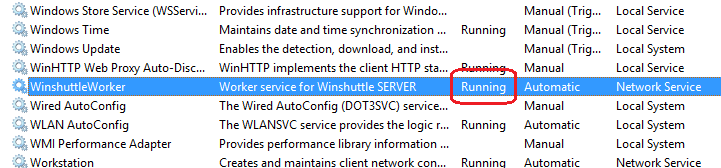
Opcional: Probar la conexión: Si Server Manager ya está instalado, puede verificar la URL haciendo clic en Probar para comprobar la conexión a Winshuttle Server Manager. Esta prueba es opcional. Podrá finalizar la instalación aunque la prueba falle.